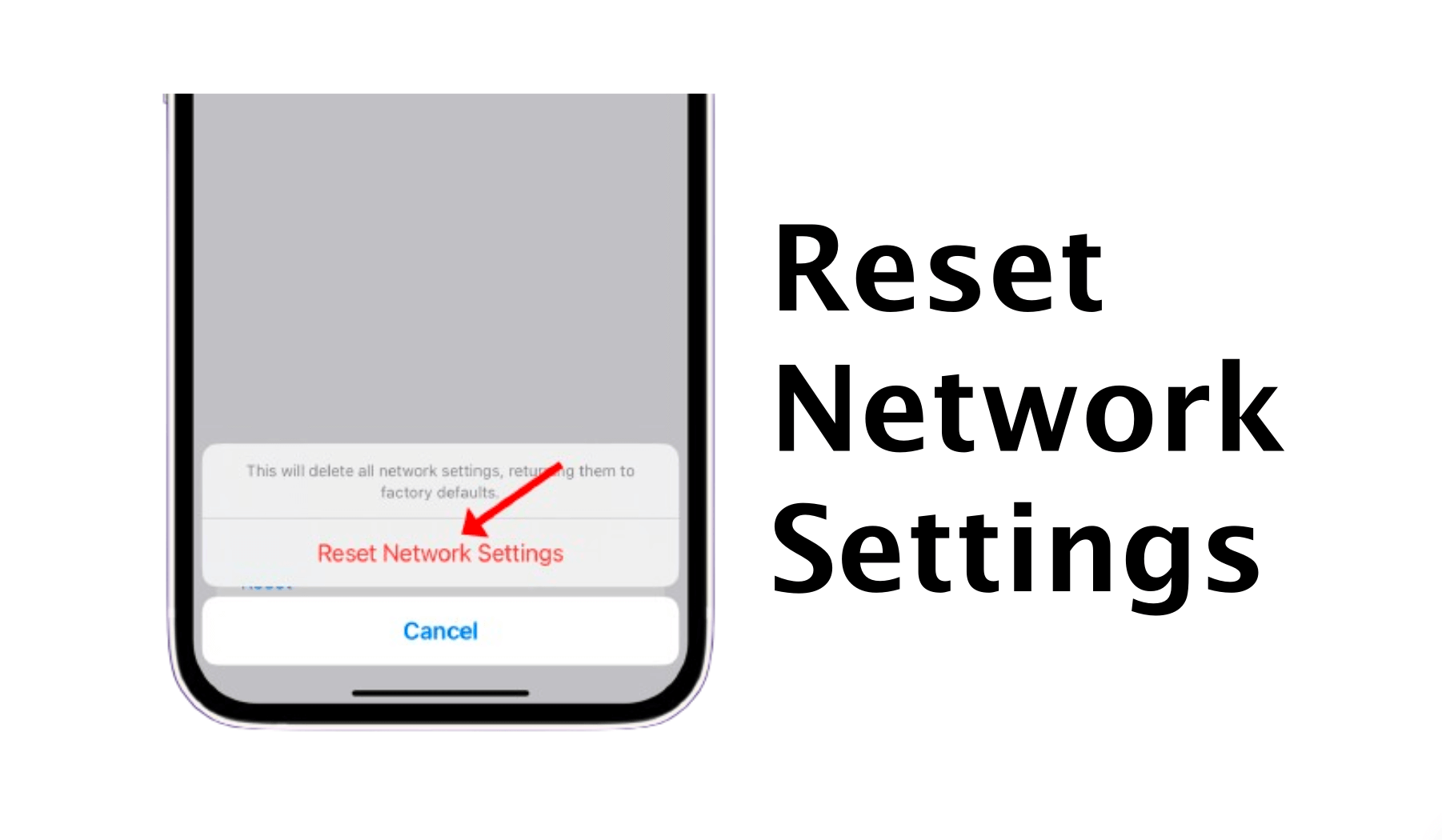Netwerkinstellingen op iPhone resetten: 7 eenvoudige stappen! 📱✨
Het resetten van de netwerkinstellingen van een iPhone is de ultieme oplossing voor alle connectiviteitsproblemen, maar het zou je laatste redmiddel moeten zijn, omdat alle netwerkgegevens op je apparaat dan gewist worden. Als je al het andere hebt geprobeerd om je verbindingsproblemen op te lossen en het niet lukt, lees dan verder in deze handleiding. 📱💔
Het resetten van de netwerkinstellingen op een iPhone is heel eenvoudig, maar het is belangrijk om te weten wanneer u dit moet doen, aangezien deze procedure zal elimineren alle netwerkgegevens die op uw apparaat zijn opgeslagen.
Wanneer moet u uw netwerkinstellingen resetten?
Je kunt alleen de netwerkinstellingen wanneer andere probleemoplossingsmethoden zijn mislukt. Als u de computer al opnieuw hebt opgestart, apparaatAls u opnieuw verbinding hebt gemaakt met een ander wifi-netwerk en u hebt uitgesloten dat er netwerkproblemen zijn, zoals onjuiste netwerkmodusselecties, kunt u doorgaan met het resetten van het netwerk. 🚫🔧
Enkele problemen vereisen vaak een volledige reset van de netwerkinstellingen op een iPhone.
- Zondefout Service op de iPhone.
- Nee de Bluetooth-verbinding werkt.
- Problemen met bellen/gebeld worden.
- WiFi heeft lang nodig om verbinding te maken of werkt helemaal niet.
- FaceTime werkt niet goed.
- De VPN-verbinding werkt niet.
- U kunt de netwerkmodus (4G/5G, enz.) niet wijzigen.
- Problemen met verbroken oproepen.
Dit zijn de meest voorkomende problemen waarvoor je de netwerkinstellingen op iPhones meestal moet resetten. Het is echter raadzaam om eerst de basisproblemen op te lossen voordat je met de reset begint. 🔍✅
Netwerkinstellingen op de iPhone resetten
Als u voortdurend met de hierboven genoemde problemen te maken krijgt, is het wellicht een goed moment om de Netwerkconfiguratie Vanaf je iPhone. Het resetten van de netwerkinstellingen op je iPhone is relatief eenvoudig; volg de onderstaande stappen. Zo doe je dat: 💡🔄
1. Open de applicatie Instellingen op je iPhone.
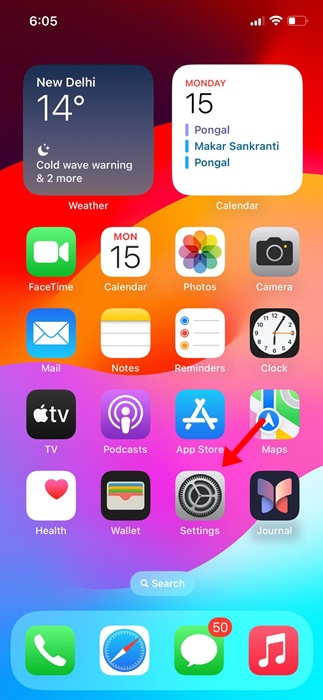
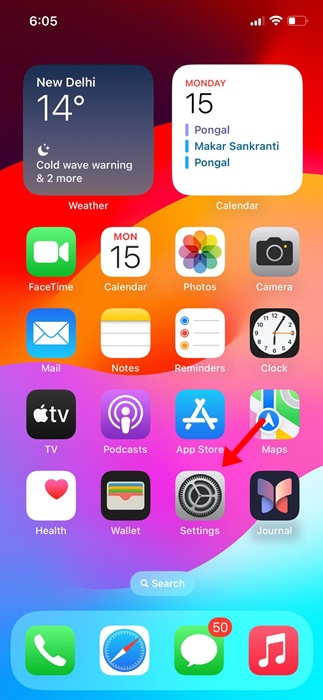
2. Wanneer de app Instellingen wordt geopend, scrolt u omlaag en tikt u op Algemeen.
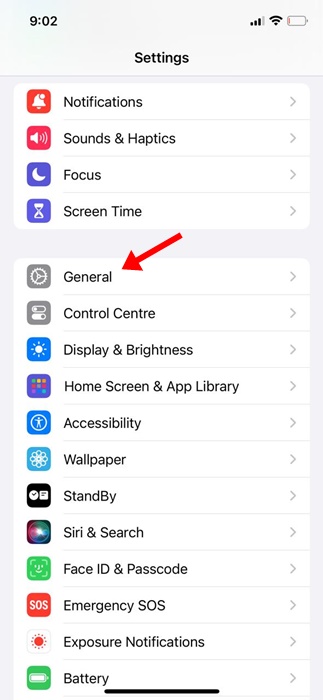
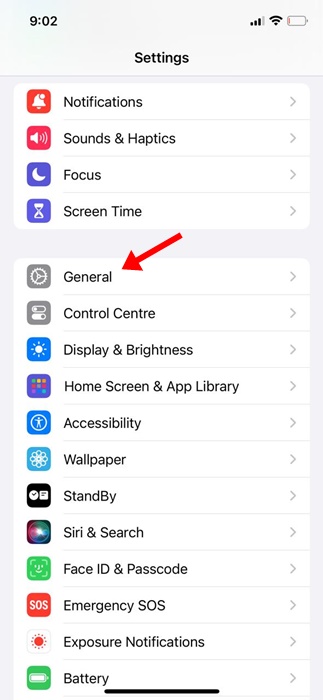
3. Scrol onder Algemeen naar beneden en selecteer iPhone overzetten of resetten.
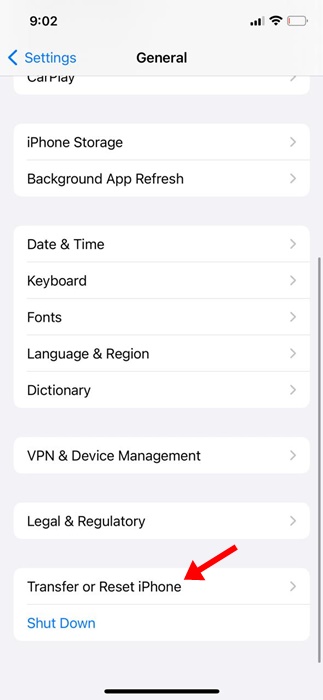
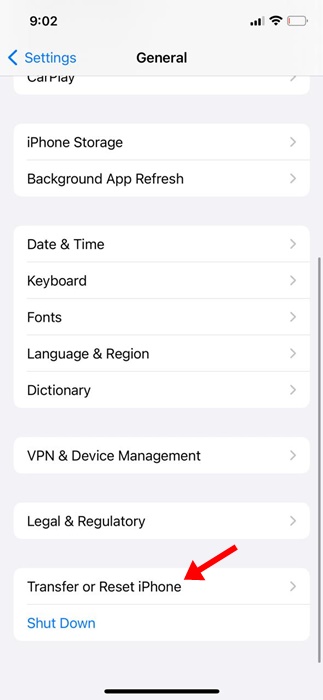
4. Tik op het scherm 'iPhone overzetten of resetten' op Herstellen.


5. Selecteer in het menu dat verschijnt Instellingen resetten van Rood.


6. Je wordt nu gevraagd de toegangscode van je iPhone in te voeren. Voer deze in om door te gaan.


7. Tik in het bevestigingsvenster nogmaals op Netwerkinstellingen resetten.


Zodra het proces is voltooid, start je iPhone automatisch opnieuw op. Dit duurt ongeveer een minuut. ⏳🔄
Wat gebeurt er als je de netwerkinstellingen op de iPhone reset?
Wanneer u de netwerkinstellingen op uw iPhone reset, worden opgeslagen netwerken verwijderd en worden de volgende wijzigingen doorgevoerd.
- De VPN-netwerken en -configuraties Eerder gebruikte gegevens worden verwijderd.
- De verbinding van uw iPhone met elk netwerk waarmee u verbonden bent, wordt verbroken.
- WiFi en Bluetooth worden uitgeschakeld en vervolgens weer ingeschakeld.
- Alles wordt verwijderd informatie met betrekking tot netwerken opgeslagen op je iPhone.
- Verlies van toegang tot eerder gekoppelde Bluetooth-apparaten, WiFi-netwerken en hun wachtwoorden.
- De naam van uw apparaat wordt gewijzigd naar iPhone.
Dat is alles wat we te zeggen hebben over het resetten van de netwerkinstellingen van je iPhone. Als je de stappen in dit artikel correct volgt, kun je je netwerkinstellingen resetten en veel gerelateerde problemen oplossen. 👍 Heb je meer hulp nodig bij het resetten van de netwerkinstellingen van je iPhone? Laat het ons weten! 🛠️